【项目实训4】服务器部署
—— written by Unalome (2025.04.26)
一. 获取服务器信息
1. 从管理员处获得服务器信息:
- 机器编号:A06
- IP地址:xxxxxx
- 用户名:deepseek
- 密码:xxxxxx
2. 使用tabby连接服务器
- 首先从官网下载Tabby安装包并解压
- 在配置与连接中创建该服务器的连接,保存后点击运行即可进入服务器终端
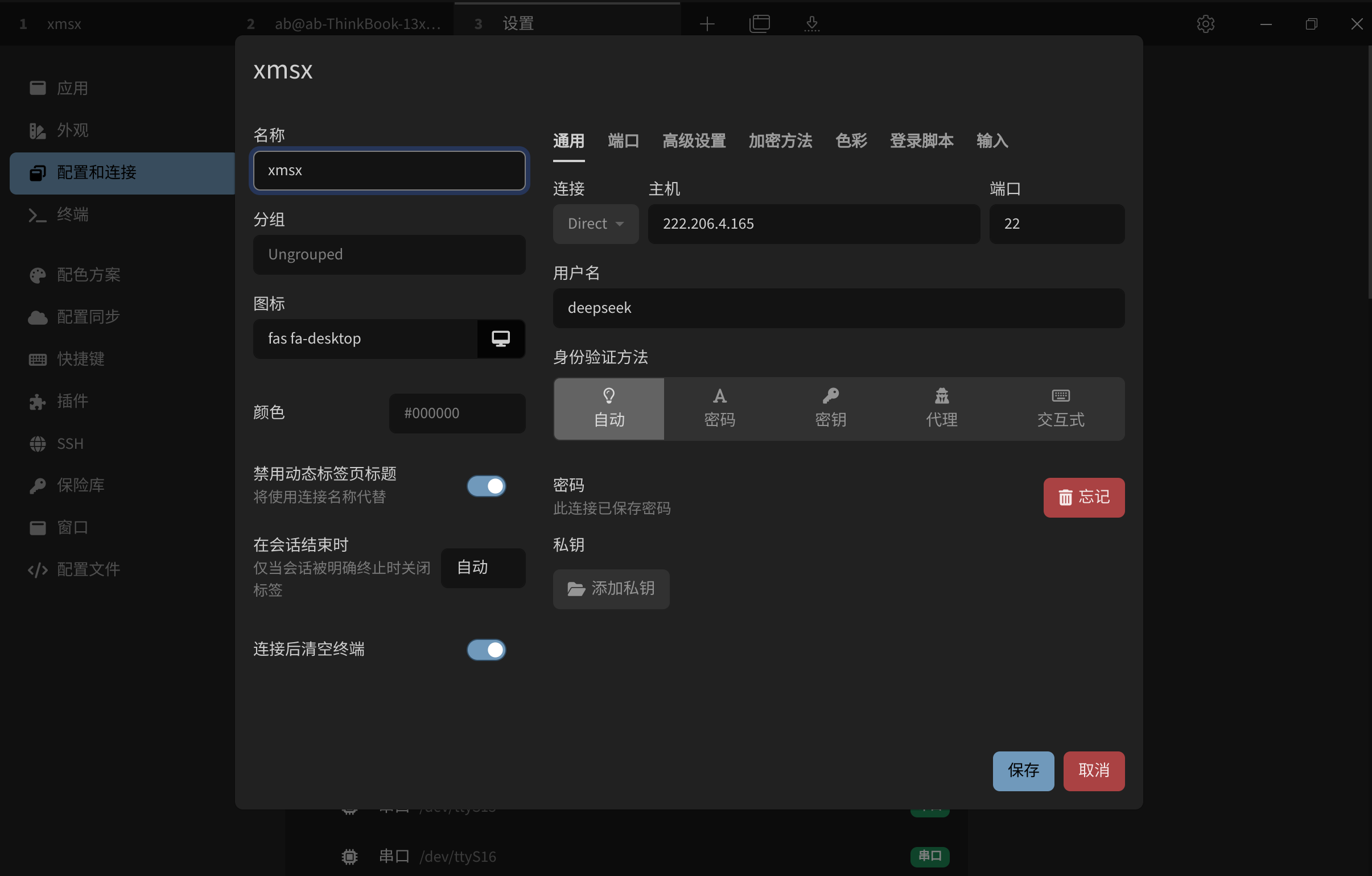
二. 创建环境
1. 创建docker容器并下载python环境
在服务器终端依次执行如下命令
[deepseek@localhost ~]$ cd /home/deepseek
[deepseek@localhost ~]$ mkdir -p ~/python_env
[deepseek@localhost ~]$ cd /home/deepseek/python_env
[deepseek@localhost python_env]$ sudo docker run -it --name my-python312 -v /home/deepseek/python_env:/code -w /code python:3.12.7 bash
该命令:
- 下载了python3.12.7的镜像
- 创建名为my-python312的容器
- 将主机的/home/deepseek/python_env目录挂载到容器的/code目录
- 在容器内启动bash终端
在服务器终端依次执行如下命令
pip install --upgrade pip
pip install chroma-haystack==3.1.0
pip install haystack-ai==2.12.0
pip install haystack-experimental==0.8.0
pip install accelerate==1.6.0
pip install datasets==3.5.0
pip install sentence-transformers==4.0.2
pip install jieba==0.42.1
pip install chromadb==1.0.4
pip install nltk==3.9.1
- 下载本RAG框架所需的python环境依赖包
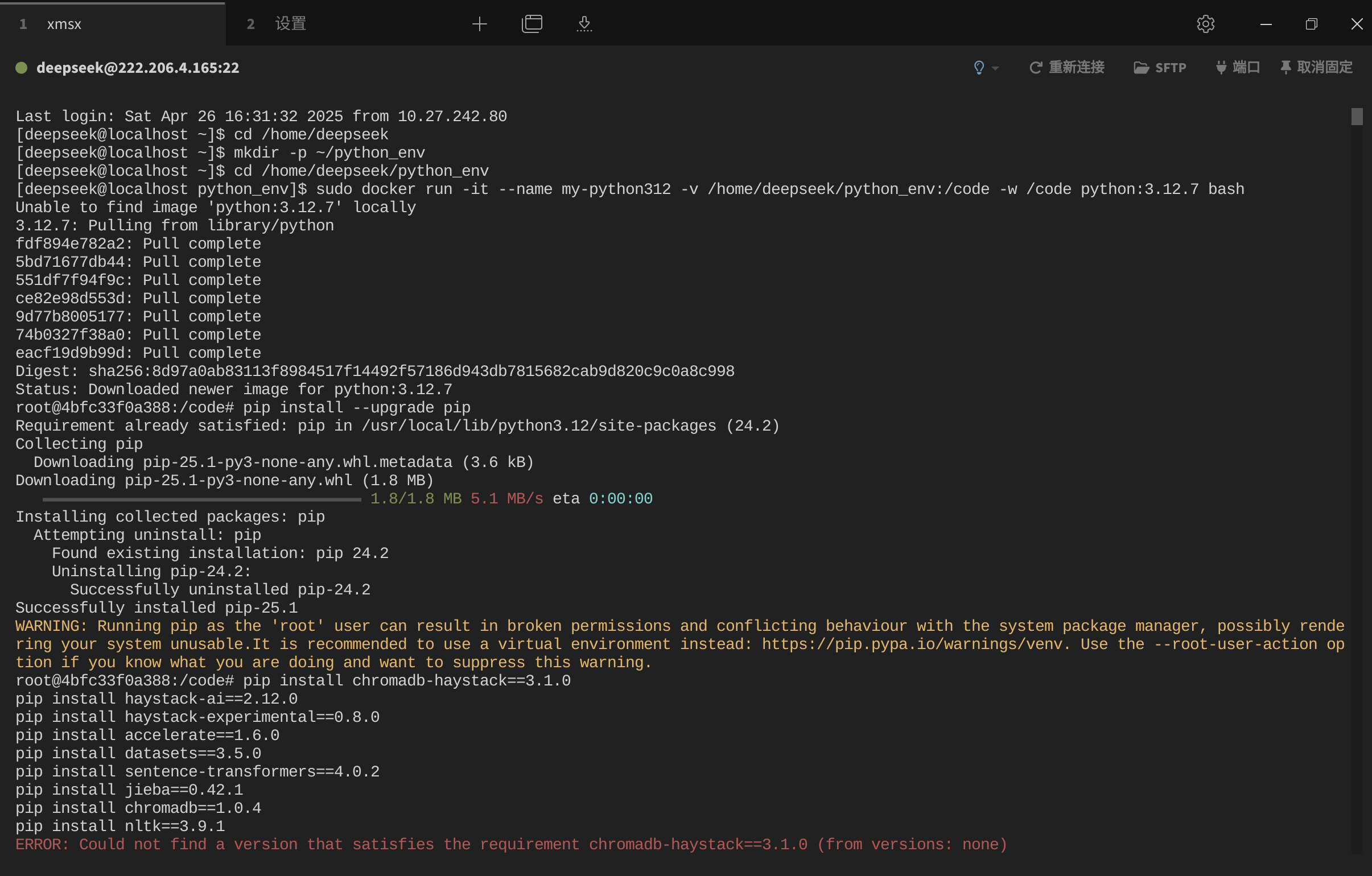
2. docker的退出与重启
- 执行命令
exit即可退出docker环境 - 需要重新启动时输入
docker -ps找到创建的python环境 - 执行
docker exec -it 4b /bin/bash即可重新进入容器(这里的4b是该容器ID的前两个字母,只需前两个字母即可识别,属于docker特性)

3. 将本地文件上传到docker环境
- 使用Tabby的SFPT功能即可轻松完成文件的上传
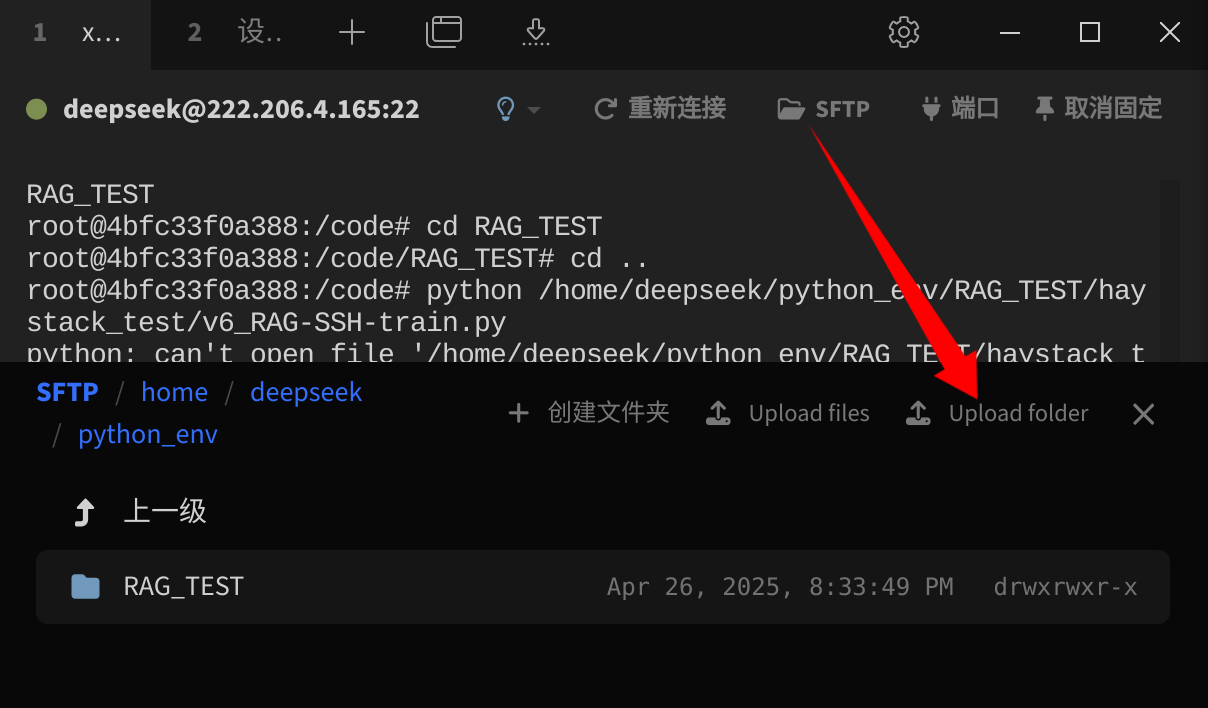
- 上传后直接
python filename.py执行相关文件即可(注意要先进入/home/deepseek再启动docker否则会出错)(注意使用绝对路径) - 执行
ls -la /home/deepseek/DB_local/查看数据库创建情况 - 执行
rm -rf /home/deepseek/DB_local/可删除上次创建的数据库



 浙公网安备 33010602011771号
浙公网安备 33010602011771号